値の設定ダイアログからFrom-Set-vals-Dialog
値の設定ダイアログは、他のデータセットへの参照を含む関数でデータの列の計算を行うときに役立ちます。
値の設定によって割り当てられた列は、入力した計算式の結果が入力されます(数式はデータセットを返す)。数式は、自動的に更新(自動)、ユーザの要望に応じて実行(手動)、または、更新しない(なし)にすることができます。
1つの計算式では行えない複雑な計算に対しては、ダイアログ内の実行前の処理スクリプトパネルに、LabTalkスクリプトを含めて使用することができます。
自動と手動の設定では、それぞれ  および および  のような錠前のアイコンが、列の上に作成されます。緑色の錠前アイコンは、データが更新されている事を表し、黄色い錠前 のような錠前のアイコンが、列の上に作成されます。緑色の錠前アイコンは、データが更新されている事を表し、黄色い錠前  は、更新する必要があることを示します。また、赤い錠前アイコンは、参照先が削除されていたり、計算式が壊れている事を示します。 は、更新する必要があることを示します。また、赤い錠前アイコンは、参照先が削除されていたり、計算式が壊れている事を示します。
コードを自己参照する場合(例えば、セットされる列が計算式に含まるなど)、自動と手動のオプションは「なし」にセットされます。
以下は、値の設定ダイアログに対する特別なスクリプト例です。 通常、短いスクリプトがこのダイアログに入力されます。
別の列を使った数式
以下のように数式(計算式の右側)のみの場合、
//列3で
// 列の値を大きくまたは小さくする
//大きな値や小さな値に問題があるような場所でフィットする場合に役立つ
col(2)*1e6;
条件式を使用する事もできます。
// 負の値をゼロに設定する
col(2)<0?0:col(2);
実行前の処理スクリプトセクションを使う
値の設定ダイアログの実行前の処理スクリプトセクションでは、その数式が実行される前に実行するスクリプトを入力します。 この機能は、数式を適切にセットアップする操作を実行するのに役立ちます。 次のサンプルは、そのようなスクリプトの使用例を示します。
// 数式セクションで
// BaseNormal列
BN
// 実行前の処理スクリプトセクションで
range raR = col(Reading); // 信号
range raB = col(Baseline); // 基線
dataset BN;
BN = raR - raB; // 信号から基線を減算
stats BN; // 結果の統計を取得
BN /= (stats.max / 100); // 最大値100に正規化
次の図は、値の設定ダイアログに入力した上記コードのスクリーンショットです。
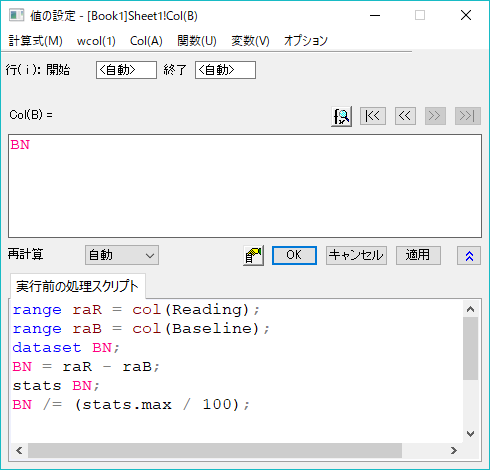
|